windows8.1+iis8.5下安装node.js开发环境_node.js
nodejs很久前就想玩玩,不过一直没时间,昨晚花了4个小时来捣鼓到iis上架设成功了,废话不说了。
PS:我的系统是windows8.1 x64,所以自带iis8.5的,下载的文件也是x64的。
No.1:下载文件
Nodejs http://www.nodejs.org/download/
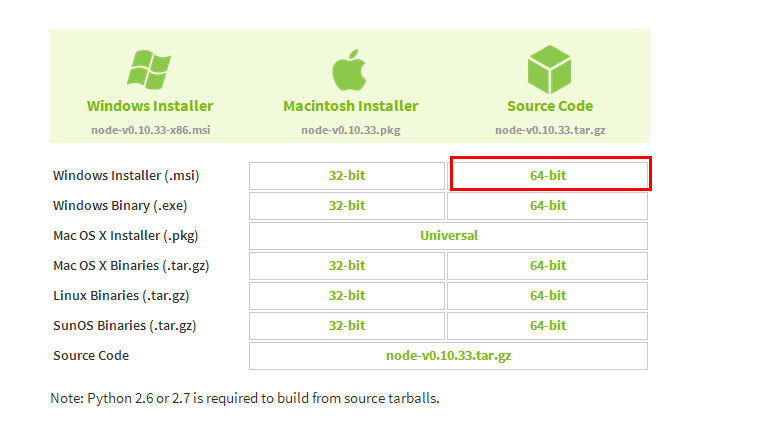
iisnode https://github.com/tjanczuk/iisnode/wiki/iisnode-releases
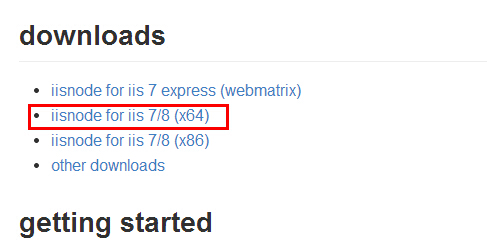
IIS URL Rewrite http://www.iis.net/downloads/microsoft/url-rewrite
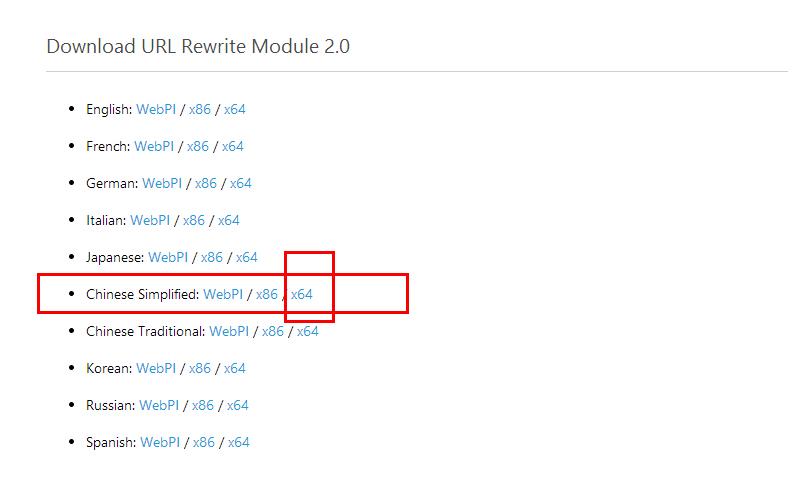
No.2:安装
ok,文件下载好了下一步就是进行安装,不过win8.1安装过程中msi的安装包出现了错误码为2503的错误,找了半天也不知道原因,不过网上有解决方法
解决方案:http://jingyan.baidu.com/article/a501d80cec07daec630f5e18.html
简单的意思就是以管理员身份运行CMD,然后定位到你*.msi的文件夹 在CMD里面输入程序名称(*.msi)安装就ok了.
安装过程中就nodejs需要选择一下文件夹,其它的直接next搞定,当然,在你同意协议的前提下。
No.3:配置
3个文件安装完成后,管理员身份运行CMD,输入 node -v 会出现nodejs的版本,输入 nmp-v 会出现nmp的版本,(我也不知道nmp干嘛的,第一天接触)。
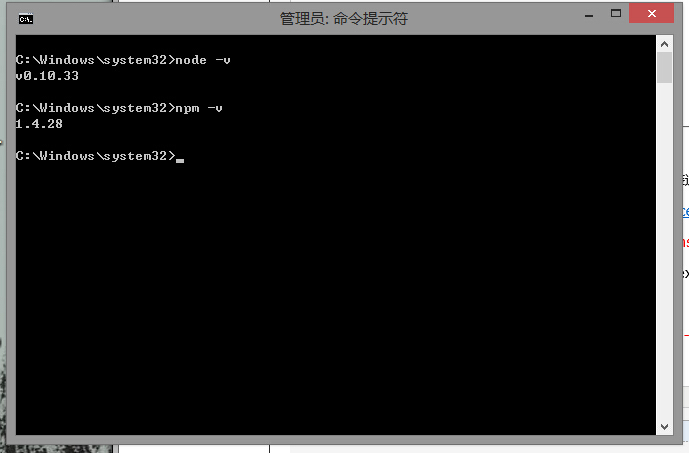
出现了版本号说明你成功一半, 现在开始配置环境.http://www.jb51.net/article/50260.htm 此处是我借鉴的,初学嘛
定位到nodejs文件夹,输入下面命令(一次一行,我只用了这两个命令。)
到这里nodejs环境也做好了,剩下的就是捣鼓iis去。
No.4:捣鼓IIS
这么打开iis我就不说了,自己去启用,不会的百度,下面给几个教程地址:
http://www.jb51.net/os/Windows8/85544.html
IIS选择项我是全部勾选的。当然很多都没用。
接下来看图片操作过程:
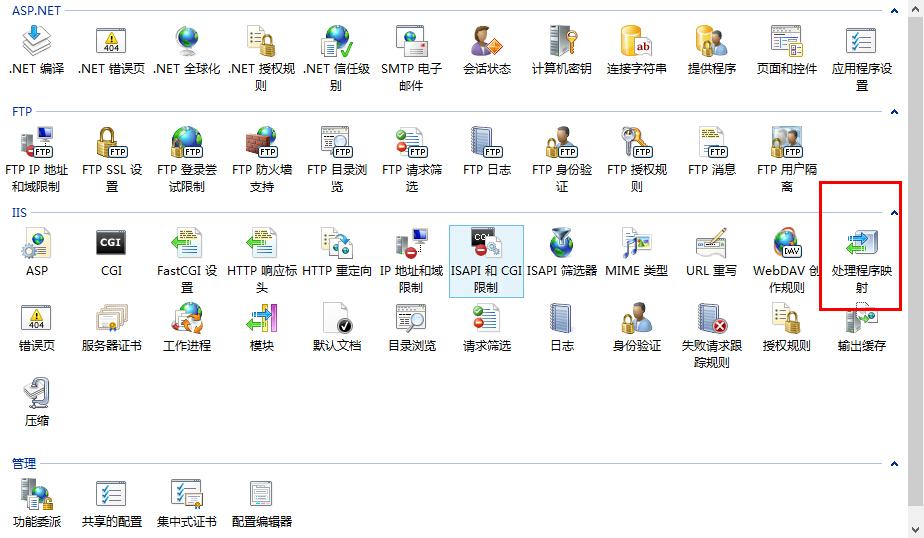
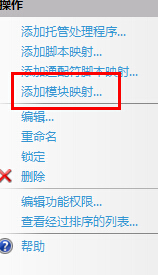
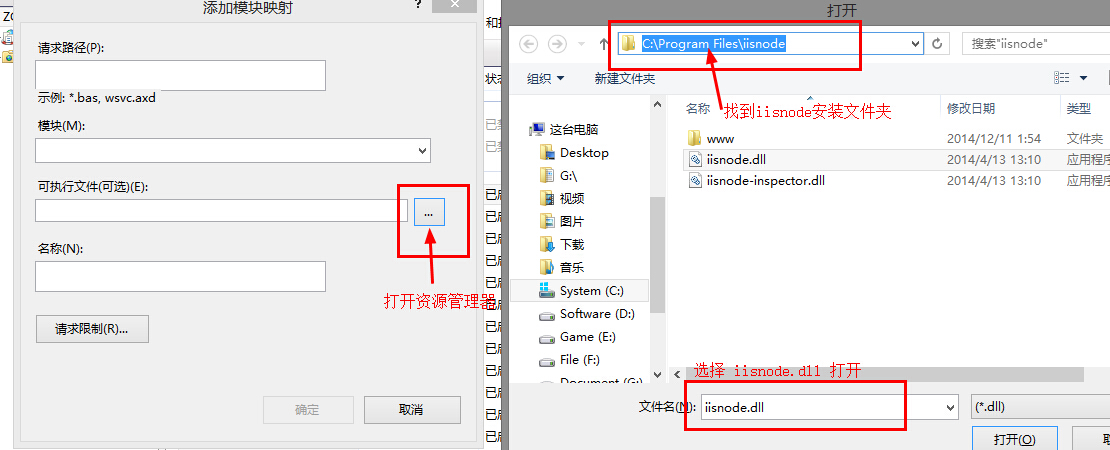
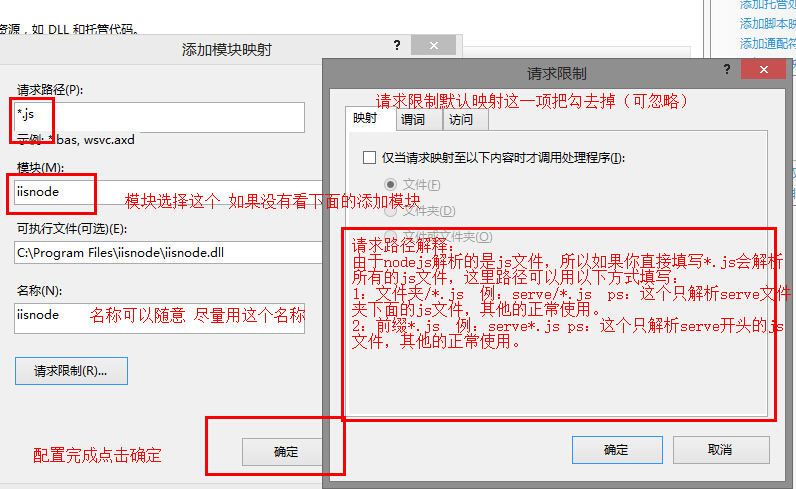
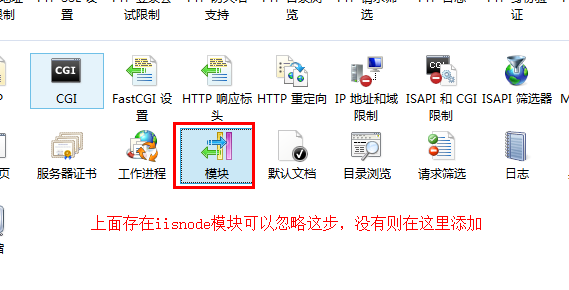
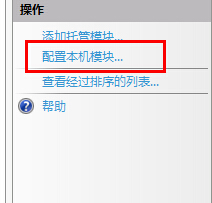
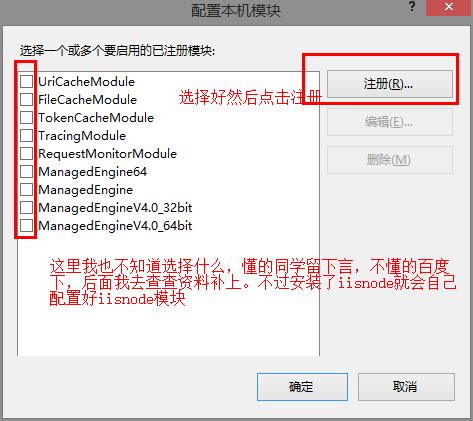
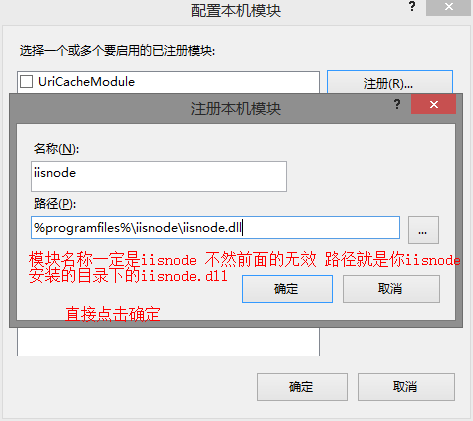
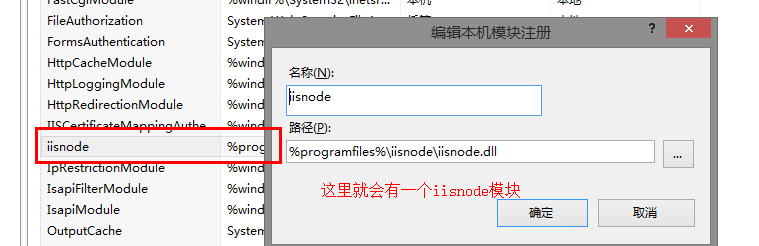
ok,iis映射已经完成,接下来就是该建立一个小小的测试页面了。
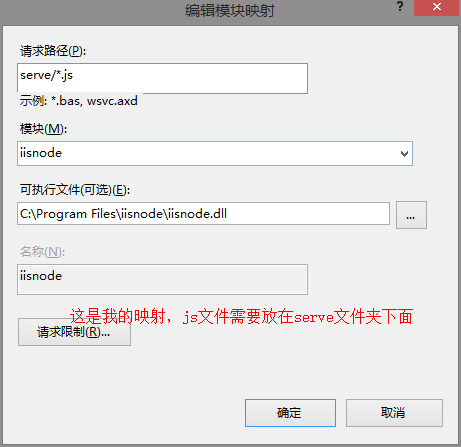
找个文件夹作为网站根目录:里面建立一个serve文件夹 文件夹里面放一个js文件 名称随意文件内容为:
res.writeHead(200, {
'Content-Type': 'text/html'
});
res.end('Hello, world!');
}).listen(process.env.PORT);
然后直接用浏览器访问你建立的测试网站里面的这个文件 我的是http://127.0.0.1/serve/s.js
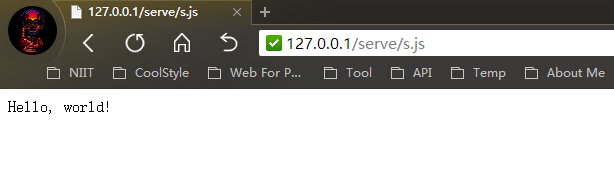
可以看到输出了一个经典的hello world。
我也才开始接触nodejs,大神勿碰,新手勿拜。

热AI工具

Undresser.AI Undress
人工智能驱动的应用程序,用于创建逼真的裸体照片

AI Clothes Remover
用于从照片中去除衣服的在线人工智能工具。

Undress AI Tool
免费脱衣服图片

Clothoff.io
AI脱衣机

AI Hentai Generator
免费生成ai无尽的。

热门文章

热工具

记事本++7.3.1
好用且免费的代码编辑器

SublimeText3汉化版
中文版,非常好用

禅工作室 13.0.1
功能强大的PHP集成开发环境

Dreamweaver CS6
视觉化网页开发工具

SublimeText3 Mac版
神级代码编辑软件(SublimeText3)
 Bybit交易所最新版本怎么更新?不更新会有影响吗?
Feb 21, 2025 pm 10:54 PM
Bybit交易所最新版本怎么更新?不更新会有影响吗?
Feb 21, 2025 pm 10:54 PM
更新ByBit交易所的方式因平台和设备而异:移动设备:在应用商店中检查更新并安装。桌面客户端:在“帮助”菜单中检查更新并自动安装。网页端:需要手动访问官网进行更新。不更新交易所可能导致安全漏洞、功能限制、兼容性问题和交易执行效率降低。
 deepseek网页版入口 deepseek官网入口
Feb 19, 2025 pm 04:54 PM
deepseek网页版入口 deepseek官网入口
Feb 19, 2025 pm 04:54 PM
DeepSeek 是一款强大的智能搜索与分析工具,提供网页版和官网两种访问方式。网页版便捷高效,免安装即可使用;官网则提供全面产品信息、下载资源和支持服务。无论个人还是企业用户,都可以通过 DeepSeek 轻松获取和分析海量数据,提升工作效率、辅助决策和促进创新。
 Pi Node教学:什么是Pi节点?如何安装和设定Pi Node?
Mar 05, 2025 pm 05:57 PM
Pi Node教学:什么是Pi节点?如何安装和设定Pi Node?
Mar 05, 2025 pm 05:57 PM
PiNetwork节点详解及安装指南本文将详细介绍PiNetwork生态系统中的关键角色——Pi节点,并提供安装和配置的完整步骤。Pi节点在PiNetwork区块链测试网推出后,成为众多先锋积极参与测试的重要环节,为即将到来的主网发布做准备。如果您还不了解PiNetwork,请参考Pi币是什么?上市价格多少?Pi用途、挖矿及安全性分析。什么是PiNetwork?PiNetwork项目始于2019年,拥有其专属加密货币Pi币。该项目旨在创建一个人人可参与
 deepseek怎么安装
Feb 19, 2025 pm 05:48 PM
deepseek怎么安装
Feb 19, 2025 pm 05:48 PM
DeepSeek的安装方法有多种,包括:从源码编译(适用于经验丰富的开发者)使用预编译包(适用于Windows用户)使用Docker容器(最便捷,无需担心兼容性)无论选择哪种方法,请仔细阅读官方文档并充分准备,避免不必要的麻烦。
 Coinsuper交易所软件渠道官网入口
Feb 21, 2025 pm 10:39 PM
Coinsuper交易所软件渠道官网入口
Feb 21, 2025 pm 10:39 PM
Coinsuper交易所的官网入口:https://www.coinsuper.com。客户端下载渠道依次为:Windows客户端、macOS客户端、移动端(iOS/Android)。注册需提供电子邮件、手机号和密码,需完成实名认证后才能交易。平台提供多种数字资产交易,包括比特币、以太坊等,交易费率对下单者和接单者均为0.1%。安全保障措施包括冷钱包存储、双重验证、反洗钱和反恐融资措施,并与安全公
 BITGet官方网站安装(2025新手指南)
Feb 21, 2025 pm 08:42 PM
BITGet官方网站安装(2025新手指南)
Feb 21, 2025 pm 08:42 PM
BITGet 是一款加密货币交易所,提供各种交易服务,包括现货交易、合约交易和衍生品。该交易所成立于 2018 年,总部位于新加坡,致力于为用户提供安全可靠的交易平台。BITGet 提供多种交易对,包括 BTC/USDT、ETH/USDT 和 XRP/USDT。此外,该交易所还在安全性和流动性方面享有盛誉,并提供多种功能,如高级订单类型、杠杆交易和 24/7 全天候客户支持。
 欧易okx安装包直接进
Feb 21, 2025 pm 08:00 PM
欧易okx安装包直接进
Feb 21, 2025 pm 08:00 PM
欧易 OKX,全球领先的数字资产交易所,现推出官方安装包,提供安全便捷的交易体验。欧易 OKX 安装包无需通过浏览器访问,可直接在设备上安装独立应用程序,为用户打造稳定高效的交易平台。安装过程简便易懂,用户只需下载最新版本安装包,按照提示一步步操作即可完成安装。
 gate.io安装包免费拿
Feb 21, 2025 pm 08:21 PM
gate.io安装包免费拿
Feb 21, 2025 pm 08:21 PM
Gate.io是一款受欢迎的加密货币交易所,用户可通过下载其安装包并安装在设备上使用。获取安装包步骤如下:访问Gate.io官方网站,点击“下载”,选择对应操作系统(Windows、Mac或Linux),将安装包下载至计算机。安装过程中建议暂时禁用杀毒软件或防火墙,确保安装顺利。完成后,用户需创建Gate.io账户以开始使用。






